隨著科技的進步,U盤裝系統已經替代了光驅,由於光驅攜帶不方便,光盤一旦磨損嚴重無法再次使用。而U先鋒可以將U盤、內存卡或移動硬盤快速變成一個啟動盤,無論走到哪裡都可以隨身攜帶,一盤兩用,平時可以用於存放文件,關鍵時刻即是安裝系統或電腦維護的重要工具!那麼U先鋒U盤啟動盤制作工具怎麼使用呢?下面一起來看看吧。
主要步驟:
第一步:制作前的軟件、硬件准備
第二步:用U先鋒U盤裝系統軟件制作啟動U盤
第三步:下載您需要的gho系統文件並復制到U盤中
第四步:進入BIOS設置U盤啟動順序
第五步:用U盤啟動快速安裝系
詳細步驟:
第一步:制作前的軟件、硬件准備
1、U盤一個(建議使用1G以上U盤)
2、到U先鋒官網下載U盤裝系統工具
3、下載您需要安裝的ghost系統
第二步:用U先鋒U盤裝系統軟件作啟動盤
1、運行程序之前請盡量關閉殺毒軟件和安全類軟件(本軟件涉及對可移動磁盤的讀寫操作,部分殺軟的誤報會導致程序出錯!)下載完成之後Windows XP系統下直接雙擊運行即可,Windows Vista或Windows7/8系統請右鍵點以管理員身份運行。
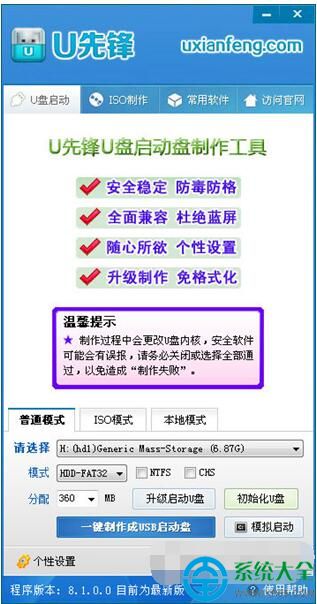
2、插入U盤之後點擊“一鍵制作成USB啟動盤”按鈕,程序會提示是否繼續,確認所選U盤無重要數據後開始制作:
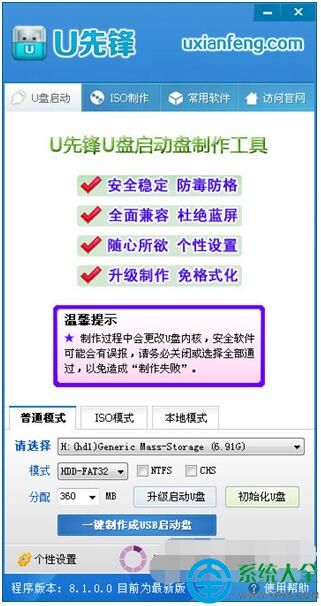
制作過程中不要進行其它操作以免造成制作失敗,制作過程中可能會出現短時間的停頓,請耐心等待幾秒鐘,當提示制作完成時安全刪除您的U盤並重新插拔U盤即可完成啟動U盤的制作。
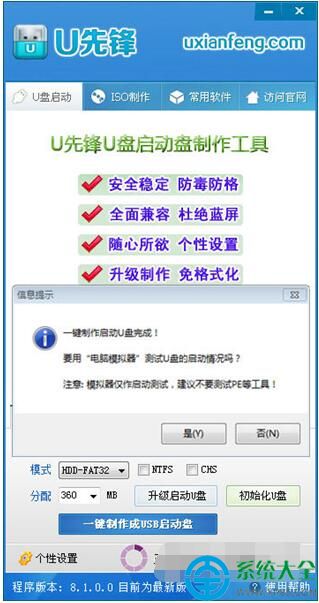
第三步:下載您需要的GHO系統文件並復制到U盤中
將您自己下載的GHO文件或GHOST的ISO系統文件復制到U盤“GHO”的文件夾中,如果您只是重裝系統盤不需要格式化電腦上的其它分區,也可以把GHO或者ISO放在硬盤系統盤之外的分區中。
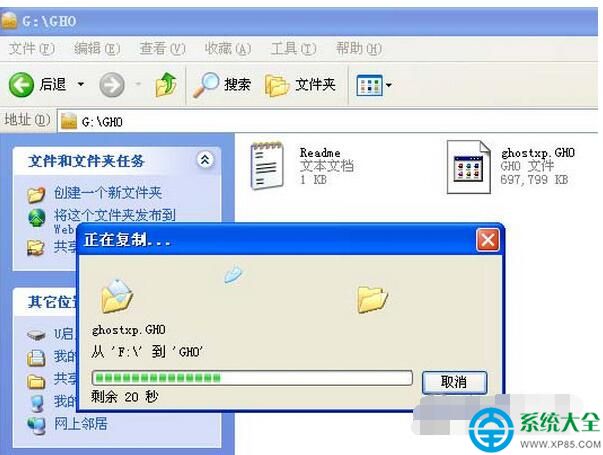
第四步:進入BIOS設置U盤啟動順序
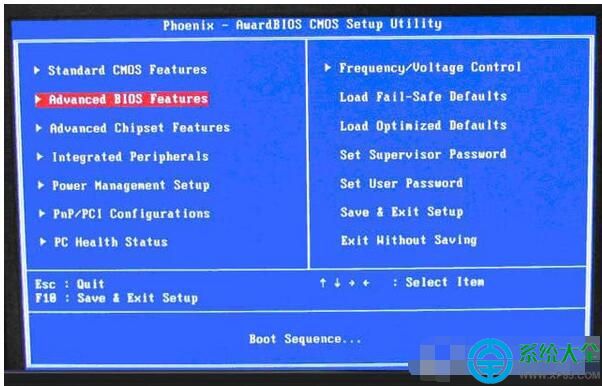
第五步:用U盤啟動進入PE系統後,點擊桌面的“U先鋒一鍵裝機工具”即可快速安裝系統。

以上就是U先鋒U盤啟動盤制作工具使用方法了。如果你不知道什麼使用U先鋒U盤啟動盤制作工具,那就快來試試小編的方法吧。